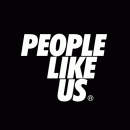Hola a todos 
A ver yo solo queria hacer una demostración de como mezclar canciones de una forma rápida y sencilla aunque un poco más dificil para los que no tienen tanta práctica.
He podido mezclar temas en tiempo real y sin añadir marcadores adicionales, sólo moviendo ligeramente la rejilla hacia delante o atrás haciendola coincidir con el inicio de los golpes de bombo y no es por que no quisiera ponerlos sino por que el programa que capturaba el video no me dejaba hacer doble clip, así que preparando los temas antes os será mucho más facil.
Como? pues aquí que cada uno siga el método que mejor le vaya.
Yo creo que lo principal es saber donde empezará a sonar tu canción, si el Live a detectado bién el tempo todo será mucho más facil sino es otro tema, el Re-Pitch lo veo más adecuado para hacer este tipo de mezclas, y luego poner marcadores sólo si hacen falta.
Lo que me dijo Carlos sobre el "straight" lo veo muy adecuado, gracias asi cada vez que se descuadre el tema añadir un marcador ajustarlo al bombo cercano y aplicar éste comando para que lo que sigue se ajuste automaticamente.
asi cada vez que se descuadre el tema añadir un marcador ajustarlo al bombo cercano y aplicar éste comando para que lo que sigue se ajuste automaticamente.
La verdad es que como no soy DJ yo seguí el Tutorial de la revista Computer music y luego improvisé un poco
Saludos
A ver yo solo queria hacer una demostración de como mezclar canciones de una forma rápida y sencilla aunque un poco más dificil para los que no tienen tanta práctica.
He podido mezclar temas en tiempo real y sin añadir marcadores adicionales, sólo moviendo ligeramente la rejilla hacia delante o atrás haciendola coincidir con el inicio de los golpes de bombo y no es por que no quisiera ponerlos sino por que el programa que capturaba el video no me dejaba hacer doble clip, así que preparando los temas antes os será mucho más facil.
Como? pues aquí que cada uno siga el método que mejor le vaya.
Yo creo que lo principal es saber donde empezará a sonar tu canción, si el Live a detectado bién el tempo todo será mucho más facil sino es otro tema, el Re-Pitch lo veo más adecuado para hacer este tipo de mezclas, y luego poner marcadores sólo si hacen falta.
Lo que me dijo Carlos sobre el "straight" lo veo muy adecuado, gracias
La verdad es que como no soy DJ yo seguí el Tutorial de la revista Computer music y luego improvisé un poco
Saludos